
前言
说到linux基础命令,网上一搜一箩筐,想学也有很多教程,如果你不幸看到此篇文章,想看就认真看完,毕竟你点进来了不是嘛?
我每次写的文章都是为了分享自己的学习成果或重要知识点,希望能帮助更多的人。但今天这篇文章是为自己加深linux命令印象而写的,奈何经常忘记也是无奈啊!
推荐工具
FileZilla
推荐的第一款学习linux的工具是FileZilla, 这个工具的作用是用来传输本地计算机与linux计算机之间的资源文件,通常我们本地向linux虚拟机系统传输文件资源往往需要虚拟机安装插件才能把本地的文件复制或传递到虚拟机上的linux系统内,那么使用这个工具就没必要安装插件了,可以随意传递资源了,来看看这个工具长什么样?
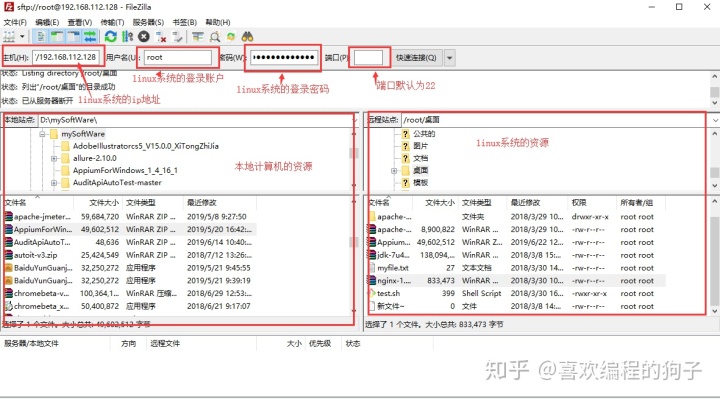
这个工具的连接很简单,只需要填写上正确的ip等信息即可,传输资源时,直接用鼠标拖拽就可以在本地和虚拟机之间传递资源了,还是很方便的!
具体的下载地址和安装教程去百度吧,傻瓜式的安装
SecureCRT
推荐的第二个工具叫SecureCRT, 这个工具是用来远程连接linux系统的,其实使用最多的人应该是运维人员,因为实际工作中,你不可能去linux服务器上操作任何资源或者查看日志等信息,所以只能通过工具远程连接服务器进而做各种操作。那么推荐这个工具还有一个原因,就是我们通常学习linux时是在本地安装Linux虚拟机,在虚拟机上敲各种命令,你会发现虚拟机上操作会时常卡顿(电脑配置低会很卡),而且要在虚拟机窗口和本地窗口做切换等,那么安装这个工具,在这个工具上操作linux系统就很流畅了,来看下工具界面
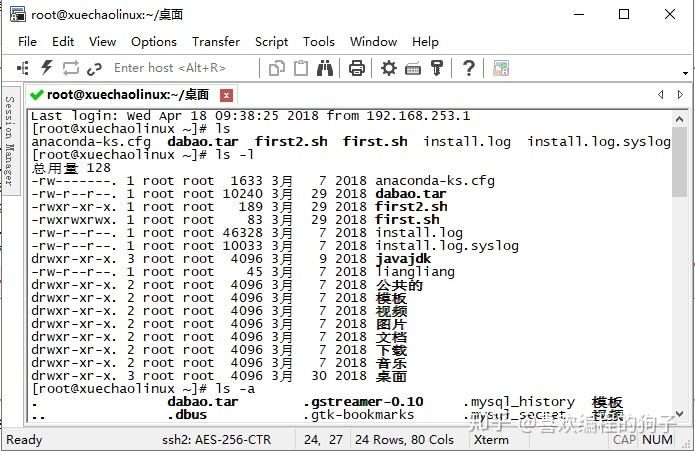
连接到linux系统之后就是这个样子,和linux上的终端是一样的。同样,工具连接和安装也很简单,自己百度! 哈哈,好了工具推荐完了,用不用在你。接下来开始我们的基础命令回顾
基础命令
ls
解析:ls查看当前目录下的所有资源
参数
-l -->以列表的形式显示资源
-a -->可以显示隐藏的资源,但是不会以列表的形式显示
-al -->显示隐藏文件,且一列表的形式显示
实例
通过实例,可以看到每个参数的区别还是很明显的(-l 显示了每个资源的详细信息,包括权限信息,大小,名称等;-a 显示了隐藏的. 和 .. 但是只显示资源名称;-al 结合了前2个参数的作用)
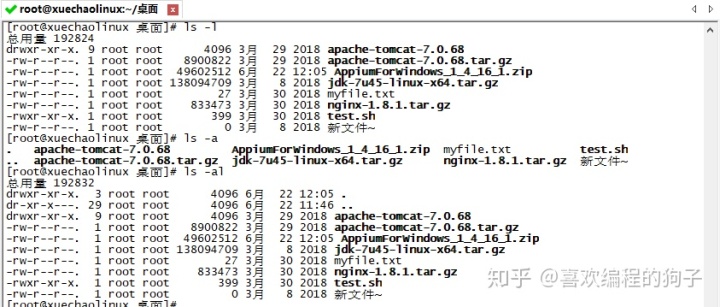
cd
解析:cd用来切换资源路径
实例
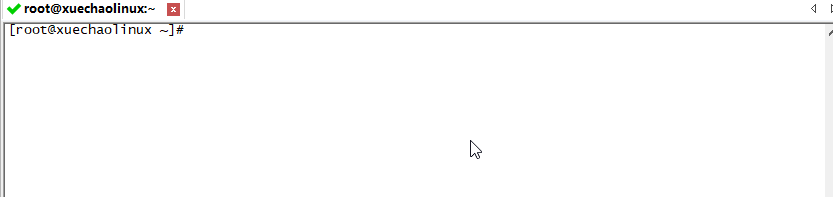
mkdir
解析:创建目录
实例
首先在桌面创建一个目录dir1, 再在dir1目录下创建dir2
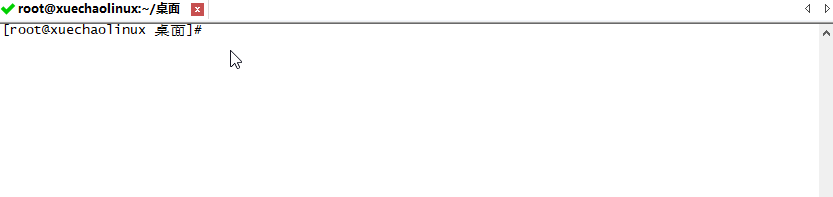
rmdir
解析:删除目录,只可以删除空目录
实例
上一个mkdir命令,我们创建了dir1/dir2目录,下面我们来删除
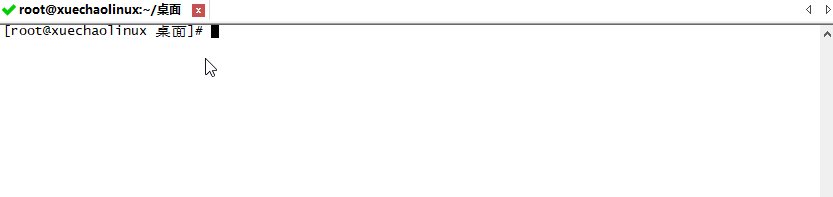
touch
解析:创建文件
实例
切换到linuxchao目录,在目录下创建mytest.py文件
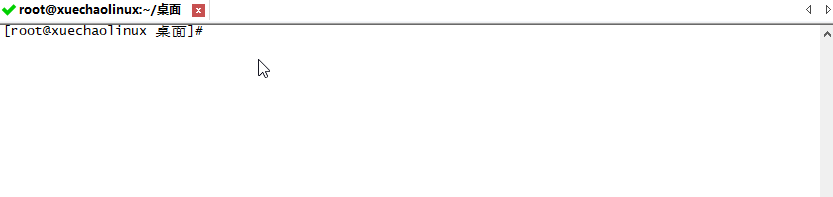
rm
参数:-r 删除目录及目录下文件;-rf 强制删除
实例
删除Linuxchao使用-r,再创建linuxchao文件夹并在次文件夹下创建mytest.py文件,然后使用-rf参数删除linuxchao问价夹
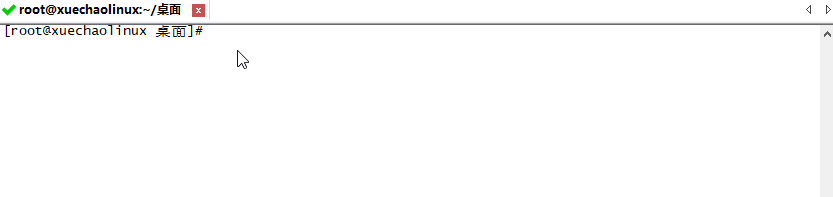
mv
解析:修改文件夹/文件名字或者移动文件
参数
-b :若需覆盖文件,则覆盖前先行备份。
-f :force 强制的意思,如果目标文件已经存在,不会询问而直接覆盖;
-i :若目标文件 (destination) 已经存在时,就会询问是否覆盖!
-u :若目标文件已经存在,且 source 比较新,才会更新(update)
实例
修改linuxchao文件夹的名字为linux(如果移动文件,mv 文件 目录)
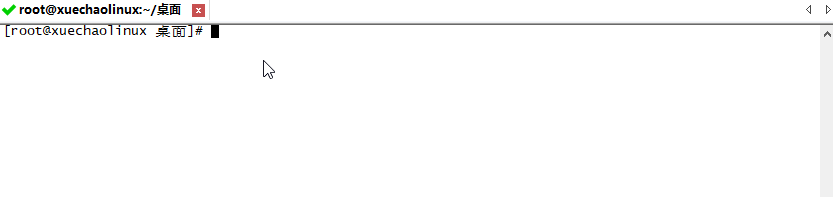
pwd
解析:显示当前的工作目录
实例
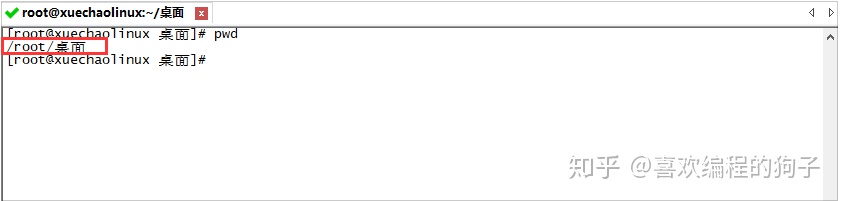
head
参数:-n 查看文件的前n行数据
实例

tail
参数:-f 该参数用于监视File文件增长; -n 20 显示文件最后20行内容(常用参数)
实例

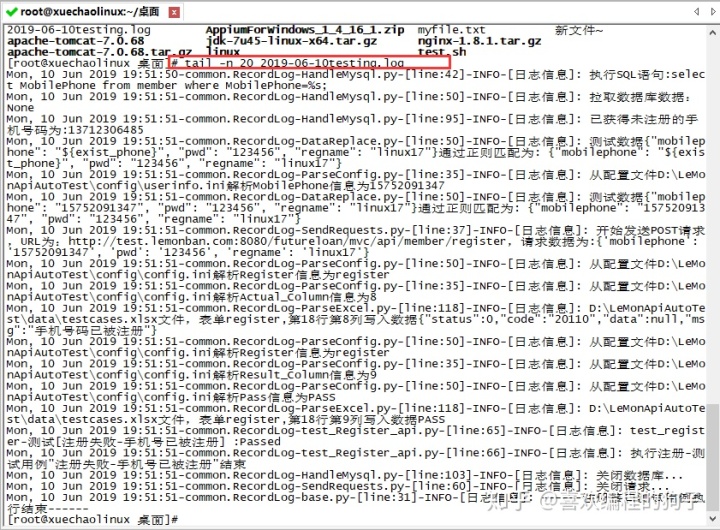
cat
参数:
-n 对文件数据行进行编号
-b 对非空格行编号
-n file1 > file2 文件1的数据编辑行号输入到file2中 会覆盖file2的内容,file2不存在就创建
-n file1 >> file2 和上面的一样,唯一区别就是不会覆盖file2文件的内容
实例
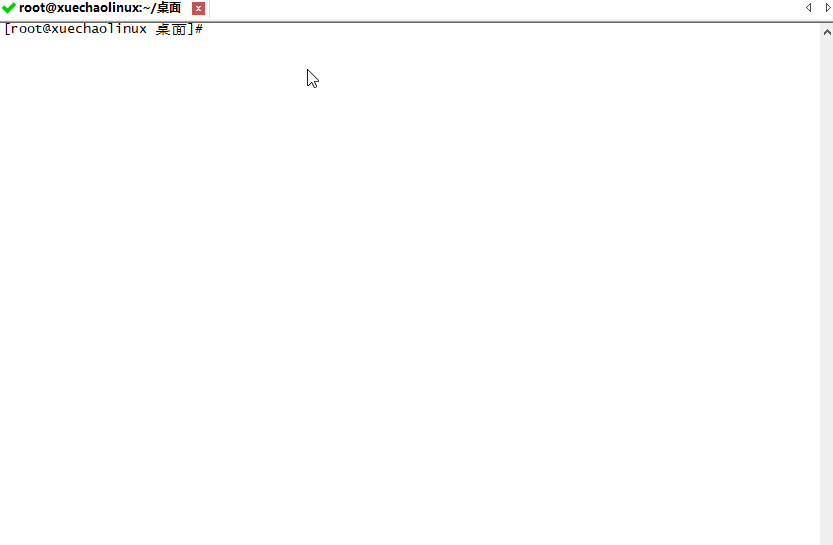
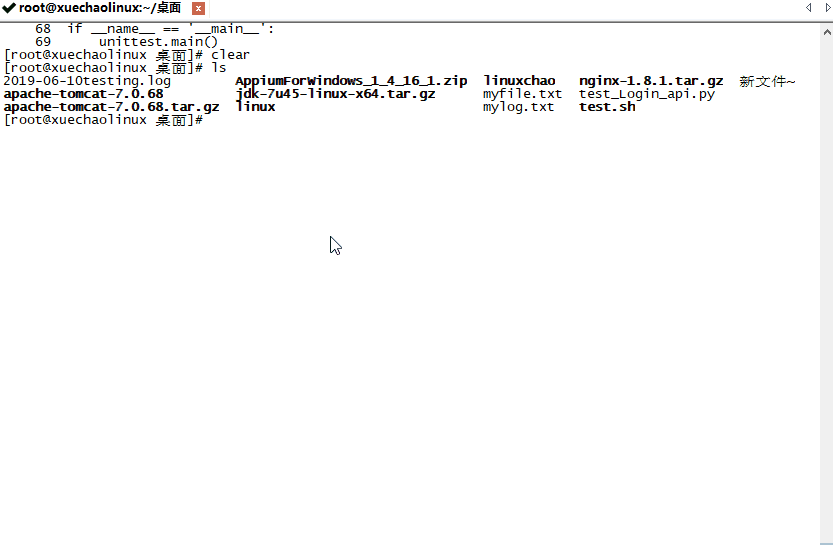
cp
解析:复制目录或文件
参数:-r / -R 递归处理
实例
在桌面新建一个linuxchao目录, 把linux目录及里面的文件复制到linuxchao空目录下

chmod
解析:修改权限
权限说明:
u:User,即文件或目录的拥有者。
g:Group,即文件或目录的所属群组。
o:Other,除了文件或目录拥有者或所属群组之外,其他用户皆属于这个范围。
a:All,即全部的用户,包含拥有者,所属群组以及其他用户。
有关权限代号的部分,列表于下:
r:读取权限,数字代号为"4"。
w:写入权限,数字代号为"2"。
x:执行或切换权限,数字代号为"1"。
-:不具任何权限,数字代号为"0"。
参数:
-c或--changes 效果类似"-v"参数,但仅回报更改的部分。
-f或--quiet或--silent 不显示错误信息。
-R或--recursive 递归处理,将指定目录下的所有文件及子目录一并处理。
可以使用ls -l 看一下我们文件的一些权限说明
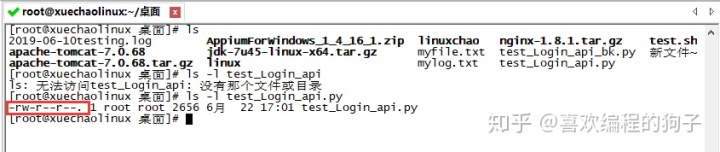
第一组:rw- ->表示文件拥有者对此文件有可读可写权限
第二组:r-- ->表示所属组用户对此文件有可读权限
第二组:--- ->表示其他用户对此文件无任何权限
实例
我们修改上述文件的其他用户权限
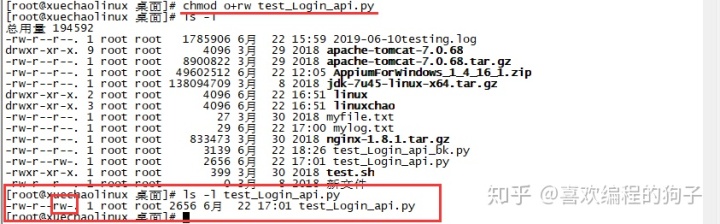
我们再次通过数字来修改此文件的权限

grep
参数:
-c:只输出匹配行的计数。
-I:不区分大小写(只适用于单字符)。
-l:查询多文件时只输出包含匹配字符的文件名。
-n:显示匹配行及行号。

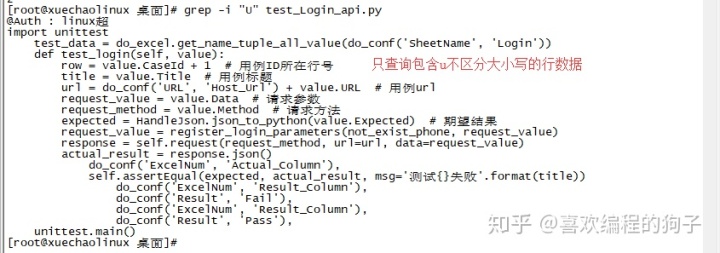


find
实例
当前目录下查找以test开头的文件

查找指定文件夹下的所有文件及文件夹

查找文件大小大于1M的文件

查找指定目录下的所有目录

tar
解析:打包解包
实例
1.把两个测试用例文件打包成一个包
tar -cvf testcase.tar test_Login_api.py test_Recharge_api.py
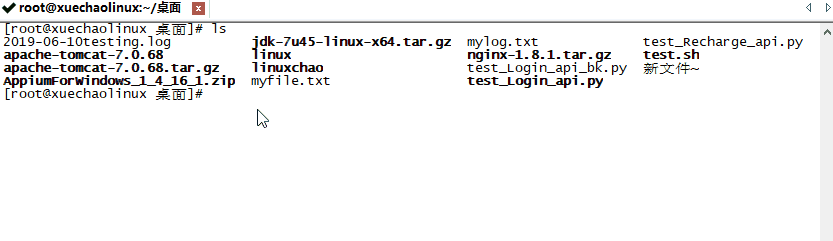
2.把linuxchao目录下所有的文件夹及问价打成一个包
tar -cvf mytarfile.tar linuxchao/
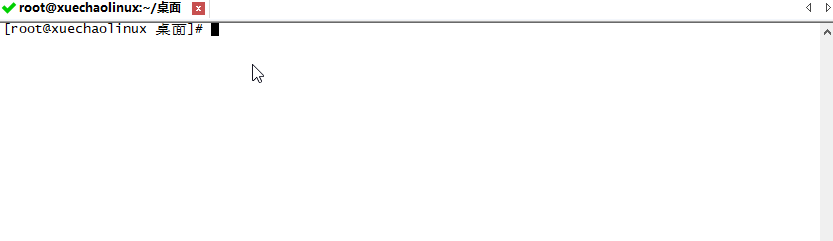
3.解包,我们把之前的测试用例文件删除,然后解包testcase.tar
tar -xvf testcase.tar
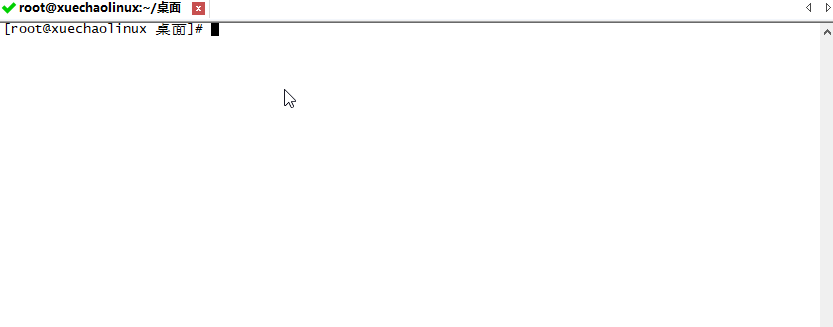
gzip
解析:解压缩
实例
1.压缩,把两个测试文件压缩为mytestcase.gz
gzip -zcvf mytestcase.tar.gz test_Login_api.py test_Recharge_api.py
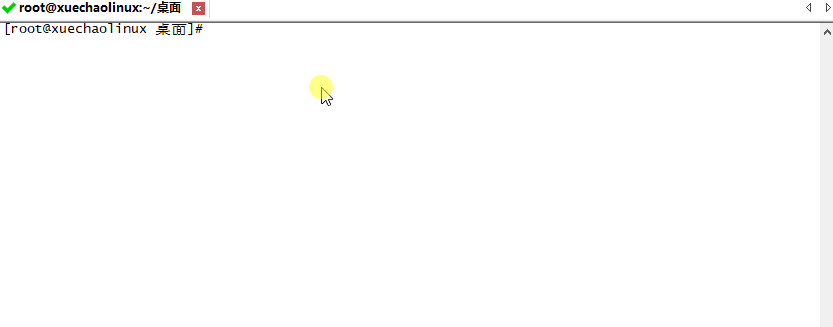
2.解压,先把两个测试用例删除,再解压上述的压缩文件mytestcase.tar.gz
tar -zxvf mytestcase.tar.gz
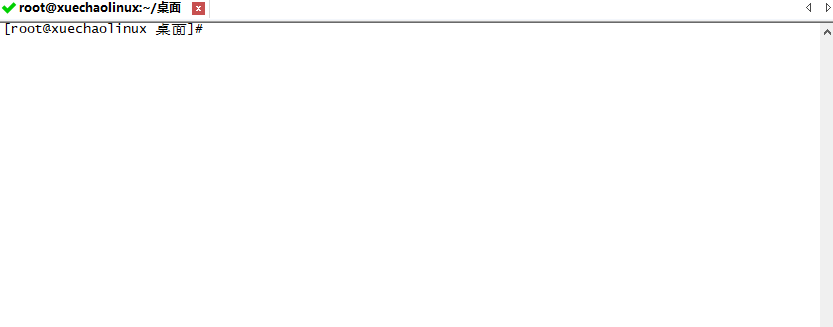
总结
本文记录的linux命令均为简单常用的命令,每个命令的参数选项均为部分参数,其他参数选项不一一列举!
编程资料分享交流群:1093794364 入群有全套学习视频资料电子书免费赠送!
参考资料:
shell基本系统维护命令_Linux 基础_JAVA架构师www.makeru.com.cn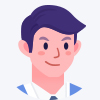
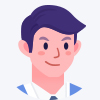





















 150
150

 被折叠的 条评论
为什么被折叠?
被折叠的 条评论
为什么被折叠?








